Loading ...
Loading ...
Loading ...
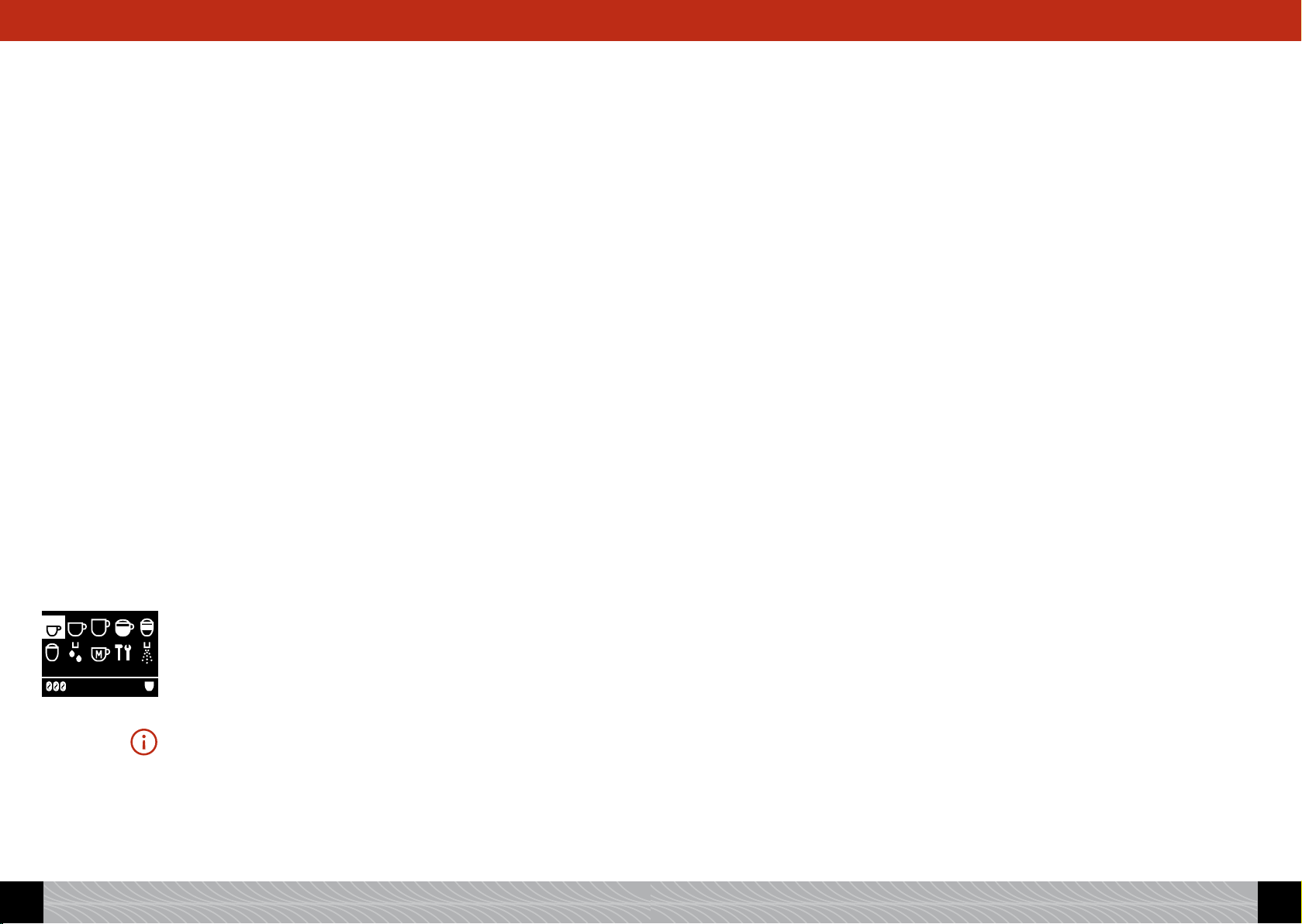
! Drehen Sie den Rotary auf „Statistik“. Drücken Sie den Rotary.
! Drehen Sie den Rotary, um die verschiedenen Statistiken einzuse-
hen.
! Zum Beenden drücken Sie den Rotary.
Im Display erscheinen die weiteren Einstellungen.
! Sie können von dieser Position aus direkt mit der Programmierung
der weiteren Einstellungen fortfahren oder die Einstellungen durch
Drücken der Taste exit verlassen.
4. Kaffeespezialitäten zubereiten
Ihr NIVONA Apparat bietet Ihnen vielfältige Möglichkeiten, Kaffee-
spezialitäten nach Ihren individuellen Wünschen zuzubereiten. Die
wichtigsten Bedienelemente und Ihre Grundfunktion sind bei den
verschiedenen Kaffeespezialitäten meist identisch:
• Rotary-Dreh-Drückwähler (kurz Rotary) (Bild 1/B): Durch Drehen
des Rotary verändern Sie den eingestellten Wert. Durch Drücken
des Rotary bestätigen Sie den eingestellten Wert.
• Taste > (Bild 1/C): Durch Drücken der Taste > springen Sie in dem
jeweiligen Menü einen Menüpunkt weiter.
• Taste exit (Bild 1/D): Durch Drücken der Taste exit verlassen Sie
das jeweilige Menü und springen eine Menüebene zurück. Einmal
gestartete Getränke-Zubereitungen brechen Sie durch Drücken der
Taste exit ab.
• höhenverstellbarer Auslauf (Bild 1/E): Durch Verschieben nach
oben oder unten passen Sie den Auslauf an die Höhe Ihrer Tassen
oder Gläser an.
Die gewählte Kaffeespezialität wird im Display mit einem hinterleg-
ten Symbol, z.B. „Espressotasse“, und zusätzlich im Klartext, z.B.
„Espresso“, angezeigt.
! Durch Drehen des Rotary wählen Sie Ihre Kaffeespezialität aus,
die Sie zubereiten wollen.
Hinweis: Im Display werden unterhalb des Striches in der unteren Zeile
die aktuellen Einstellungen der gewählten Kaffeespezialität gezeigt.
Jede Kaffeespezialität kann auf zwei verschiedene Arten zubereitet
werden:
a) Entweder übernehmen Sie die Standard-Einstellungen aus dem
Menü „Kaffeerezepte“. Dort sind werksseitig Voreinstellungen hin-
,#$% !-
&'()*''+
terlegt, die Sie wie unter 4.1 bis 4.8 beschrieben individuell nach
Ihrem Geschmack verändern können.
b) Oder Sie verändern die Einstellung bei jeder Zubereitung individu-
ell wie unter 4.1 bis 4.8 beschrieben. Die Standard-Einstellungen
bleiben dabei erhalten.
Für Ihre individuellen Einstellungen können sie
• das Aroma von „sehr mild“ bis „sehr stark“,
• die Menge je Tasse oder Glas in ml,
• bei Getränken mit Milch den Anteil des Kaffees in %,
• bei Getränken mit Milch die Menge Schaum in ml,
• die Temperatur und
• die Anzahl der Tassen
wählen. Verfahren Sie dazu bei den einzelnen Getränken wie unter
4.1 bis 4.8 beschrieben.
Bei der ersten Zubereitung: Wenn Sie das erste Mal einen Kaffee zube-
reiten, ist die Mahlkammer noch leer. Es ist möglich, dass nach der
ersten Mahlung das Display „Bohnen füllen“ anzeigt und der Apparat
keinen Kaffee zubereitet.
! Befolgen Sie die Anzeige im Display und drücken Sie in diesem
Fall einfach noch einmal den Rotary.
Der Vorgang wird dann wiederholt.
Besonderheiten bei der Zubereitung von zwei Tassen
! Um zwei Tassen direkt nacheinander zuzubereiten, drücken Sie
den Rotary zweimal kurz hintereinander zum Start der Zuberei-
tung.
Werden zwei Tassen gleichzeitig zubereitet, werden automatisch zwei
Mahlvorgänge nacheinander durchgeführt. Sollte genau zwischen den
beiden Mahlvorgängen kein Wasser oder keine Bohnen mehr vorhan-
den sein oder die Schalen geleert werden müssen, wird dies ange-
zeigt, und die zweite Tasse Kaffee wird nicht mehr zubereitet.
! Befolgen Sie die Anzeige im Display und drücken Sie danach für
den zweiten Kaffee nur noch den Rotary.
Nur Modell 830: Bei diesem Modell können nur bei Getränken ohne
Milch zwei Tassen gleichzeitig zubereitet werden (Espresso, Café
Crème, Caffè Lungo).
Nur Modell 850: Dank einer besonderen Technik können bei diesem
Modell auch zwei Milchgetränke gleichzeitig zubereitet werden (Cap-
puccino, Latte Macchiato, Warme Milch).
24
D
25
D
4. Kaffeespezialitäten zubereiten 4. Kaffeespezialitäten zubereiten
Loading ...
Loading ...
Loading ...